თუ iPhone-ის მოყვარული მომხმარებელი ხართ, შეიძლება გაინტერესებთ, შეგიძლიათ თუ არა აიღოთ Amazon Alexa. საბედნიეროდ, ორი მოწყობილობა ძალიან თავსებადია და მათთან დაკავშირებული ჭკვიანი პლატფორმები კიდევ უფრო უახლოვდება ისეთი განვითარებების წყალობით, როგორიცაა მატერია პროტოკოლი, რომლისთვისაც გაერთიანდნენ Apple და Amazon (სხვათა შორის).
შინაარსი
- როგორ დავაკავშირო Amazon Alexa ჩემს iPhone-ს?
- როგორ დავაწყვილო ჩემი iPhone Alexa მოწყობილობასთან?
- რატომ არ წყვილდება Alexa მოწყობილობა ჩემს iPhone-თან?
რეკომენდებული ვიდეოები
Ადვილი
20 წუთი
iPhone
ალექსა აპლიკაცია
Amazon Echo მოწყობილობა (სურვილისამებრ)
სხვა სიტყვებით რომ ვთქვათ, არ არის უკეთესი დრო, რომ გამოიყენოთ Alexa თქვენი iPhone-ით და დაყენება არ არის რთული. თქვენს iPhone-ს ასევე შეუძლია იმუშაოს თავსებადებთან
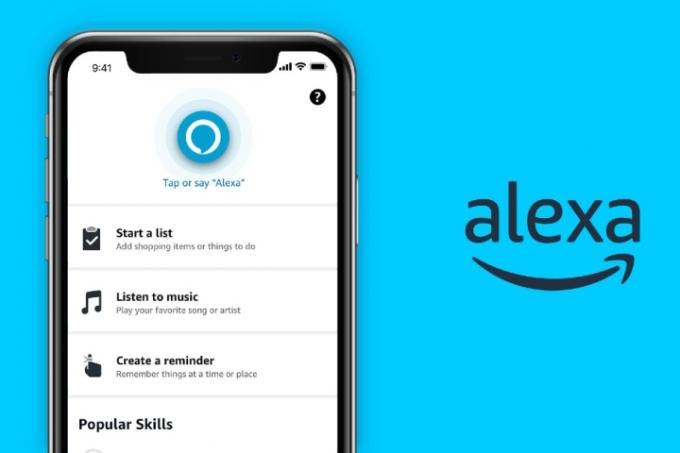
როგორ დავაკავშირო Amazon Alexa ჩემს iPhone-ს?
კარგი ამბავი ის არის, რომ თქვენ არ გჭირდებათ ფიზიკური Alexa მოწყობილობის გამოსაყენებლად
Ნაბიჯი 1: Გააღე Აპლიკაციების მაღაზია თქვენს iPhone-ის მთავარ ეკრანზე. გამოიყენეთ ძიება ღილაკი ქვედა მარცხენა მხარეს, რათა მოძებნოთ „Alexa app“ ან მსგავსი ფრაზა.
ნაბიჯი 2: გადაახვიეთ შედეგების საპოვნელად Amazon Alexa. აირჩიეთ ლურჯი ღრუბელი ჩამოტვირთვის ღილაკი აპლიკაციის გვერდით ჩამოსატვირთად.

დაკავშირებული
- საუკეთესო ჭკვიანი ეზოს განათება $100-მდე
- შეუძლია თუ არა ჭკვიანი გამფრქვევი სისტემა დაგეხმაროთ ნაკლები წყლის გამოყენებაში?
- ვიპოვე ვიდეო ზარი 30 დოლარად ამაზონის Prime Day-ის აქციებში
ნაბიჯი 3: როდესაც აპი ჩამოტვირთულია, აირჩიეთ გახსენით.
ნაბიჯი 4: ვინაიდან აპს პირველად იყენებთ, მოგეთხოვებათ შეხვიდეთ თქვენი Amazon ანგარიშის ელექტრონული ფოსტით და პაროლით. შეიყვანეთ ეს ინფორმაცია და აირჩიეთ Შებრძანდით.
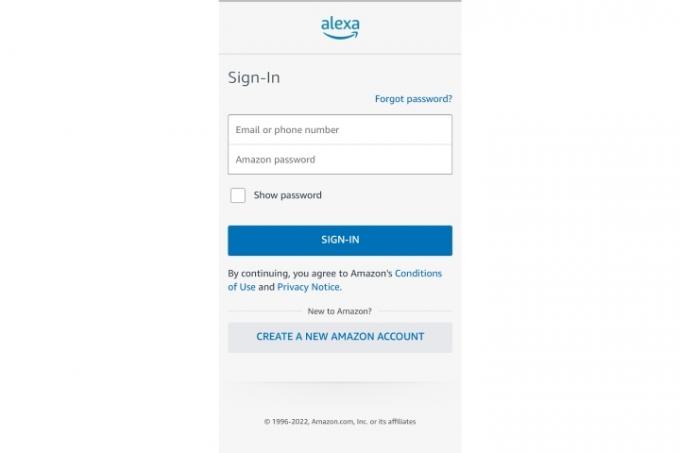
ნაბიჯი 5: დაადასტურეთ თქვენი სახელი და გააგრძელეთ. თქვენ გაქვთ შესაძლებლობა დააყენოთ ხმოვანი ID ამ დროს, მაგრამ ყოველთვის შეგიძლიათ გამოტოვოთ იგი და მოგვიანებით დაუბრუნდეთ მას. როდესაც დაასრულებთ, აირჩიეთ ჩემი ფუნქციების დაყენება Alexa-ს რამდენიმე მნიშვნელოვანი პარამეტრის განსახორციელებლად, როგორიცაა თქვენი კონტაქტები ზარების განსახორციელებლად, შეტყობინებები და ა.შ. აირჩიეთ შესრულებულია როცა მზად იქნები.

ნაბიჯი 6: ახლა თქვენ აღმოჩნდებით Alexa-ს მთავარ ეკრანზე, სადაც ნახავთ უამრავ ვარიანტს მუსიკალური ანგარიშების დასაკავშირებლად, ახალი ამბების ან სპორტული გუნდების დასამატებლად, საყიდლების სიების შესაქმნელად და ა.შ. კარგი იდეაა მიმოიხედოთ გარშემო და გაეცნოთ რა
მაგალითად, შეგიძლიათ გამოიყენოთ Დაამატე მოწყობილობა ბმულის ვარიანტი ყველა თქვენი თავსებადი ჭკვიანი მოწყობილობა და The რუტინები განყოფილება ბრძანებების შესაქმნელად რომელსაც შეუძლია რამდენიმე მოწყობილობის ერთდროულად მუშაობა.
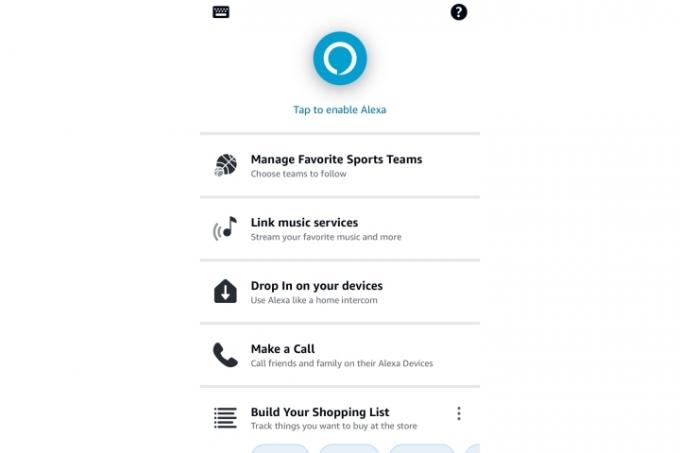
როგორ დავაწყვილო ჩემი iPhone Alexa მოწყობილობასთან?
თუ თქვენ გაქვთ Alexa მოწყობილობა, როგორიცაა Amazon Echo, ასევე შეგიძლიათ დაუკავშიროთ ის თქვენს iPhone-ს Bluetooth-ის საშუალებით. ეს არის ვარიანტი, თუ გსურთ მუსიკის ან სხვა აუდიოს დაკვრა Echo-ს მეშვეობით, მაგრამ არ გსურთ რომელიმე თქვენი მუსიკალური ანგარიშის დაკავშირება
საბედნიეროდ, Bluetooth-ით დაკავშირება მარტივია. დასრულება თქვენი Alexa მოწყობილობის დაყენება — თუ თქვენ უკვე დააყენეთ Alexa აპი, ეს ასევე მარტივი უნდა იყოს. როდესაც მზად იქნებით, განბლოკეთ თქვენი iPhone და დარწმუნდით, რომ Bluetooth გააქტიურებულია. დაიჭირეთ iPhone მოწყობილობასთან ახლოს და თქვით:
თქვენმა iPhone-მა სწრაფად უნდა აიღოს Alexa მოწყობილობა დაწყვილების რეჟიმში და გკითხოთ, გსურთ თუ არა მოქმედება. აირჩიე წყვილიდა ორი მოწყობილობა დაუკავშირდება. ახლა თქვენ შეძლებთ ხელახლა დაკავშირებას მითითებით
Bluetooth კავშირით, ნებისმიერი მუსიკა, რომელსაც უკრავთ თქვენი iTunes ბიბლიოთეკიდან, Apple Music და ა.შ., ითამაშებს თქვენი Alexa მოწყობილობიდან. Შეგიძლია თქვა, "

რატომ არ წყვილდება Alexa მოწყობილობა ჩემს iPhone-თან?
თუ ვერ ახერხებთ თქვენი iPhone-ს Echo-სთან ან მსგავს მოწყობილობასთან დაკავშირებას, არსებობს რამდენიმე გამოსწორება, რომელიც უნდა სცადოთ:
დარწმუნდით, რომ თქვენი მოწყობილობა და თქვენი iPhone განახლებულია პროგრამული უზრუნველყოფის უახლესი ვერსიებით.
აიძულეთ დახუროთ Alexa აპი თქვენს iPhone-ზე, შემდეგ სცადეთ ხელახლა დაკავშირება.
გამორთეთ თქვენი Alexa მოწყობილობა, დაელოდეთ რამდენიმე წამს და ხელახლა შეაერთეთ, სანამ ხელახლა ცდით.
Bluetooth დიაპაზონი კარგია, მაგრამ ზოგჯერ ის შეიძლება შეფერხდეს. დარწმუნდით, რომ თქვენი ტელეფონი ახლოსაა Alexa მოწყობილობასთან.
თუ თქვენი მოწყობილობა ნაჩვენებია როგორც დაწყვილებული თქვენი iPhone პარამეტრების Bluetooth განყოფილებაში, აირჩიეთ ის და დაავალეთ თქვენს iPhone-ს დაივიწყოს მოწყობილობა. ახლა სცადეთ ხელახლა დაწყვილება.
რედაქტორების რეკომენდაციები
- საუკეთესო ჭკვიანი სახლის ტექნოლოგია თქვენი საერთო საცხოვრებლისთვის
- როგორ სინქრონიზაცია მოახდინოს თქვენი Alexa მოწყობილობები
- Roku შიდა კამერა 360 SE vs. Blink Mini Pan-Tilt კამერა: რომელია საუკეთესო შიდა კამერა?
- საუკეთესო Prime Day რობოტის ვაკუუმური შეთავაზებები, სულ რაღაც 97 დოლარიდან
- Prime Day გთავაზობთ ამ პოპულარულ Roomba-ს რობოტის მტვერსასრუტს 150 დოლარად
განაახლეთ თქვენი ცხოვრების წესიDigital Trends ეხმარება მკითხველს თვალყური ადევნონ ტექნოლოგიების სწრაფ სამყაროს ყველა უახლესი სიახლეებით, სახალისო პროდუქტების მიმოხილვებით, გამჭრიახი რედაქციებითა და უნიკალური თვალით.




